
Google เปิดตัวฟีเจอร์ Gemini สำหรับ Google Drive เพื่อให้คุณสามารถสั่งงาน AI ด้วย ภาษาธรรมชาติ โดยไม่ต้องคลิกหลายขั้นเหมาะสำหรับการจัดการไฟล์ สร้างเอกสารใหม่ หรือย้ายไฟล์ต่าง ๆ ได้สะดวกขึ้นผ่าน Gemini ทางด้านข้างของหน้า Drive
เบื้องต้นแอดมินจะต้อไปเปิดการใช้งาน Gimini ก่อน โดยทำตามขั้นตอนต่อไปนี้
การเปิดใช้งาน Gemini (สำหรับ Admin)
หมายเหตุ – การใช้งาน Gemini สำหรับองค์กรที่ใช้ Google Workspace แผนที่รองรับเท่านั้น
Login ด้วยบัญชีแอดมินที่ admin.google.com จากนั้นใส่ชื่อบัญชีแอดมิน
คลิก Next

ใส่รหัสผ่าน จากนั้นคลิก Next
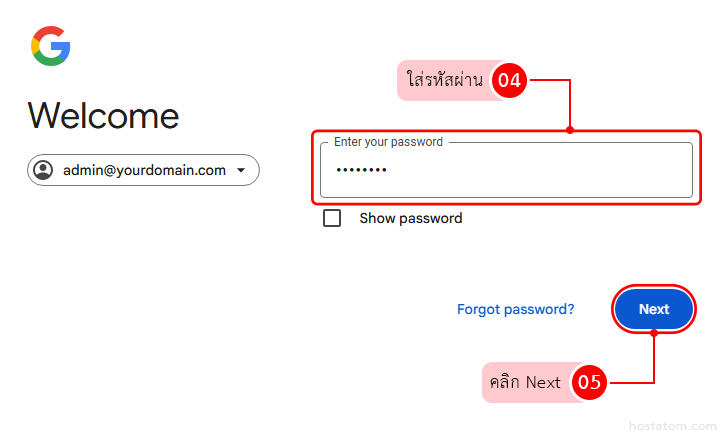
ไปที่ Account > Account Settings
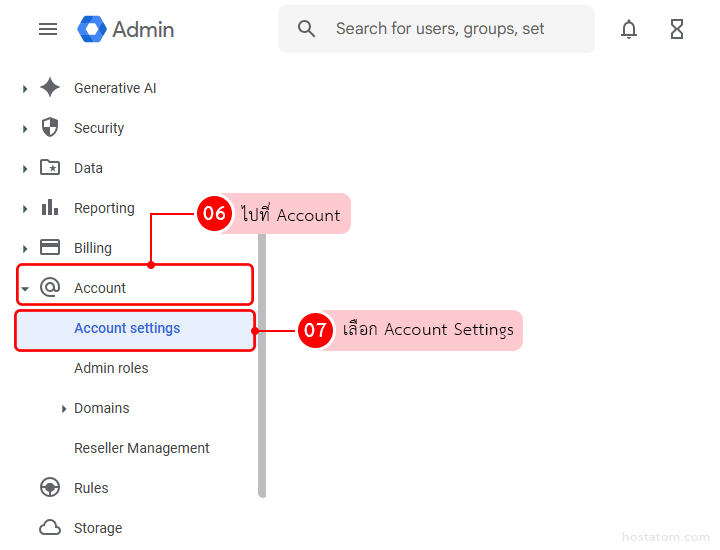
คลิกที่ Smart features for Google Workspace
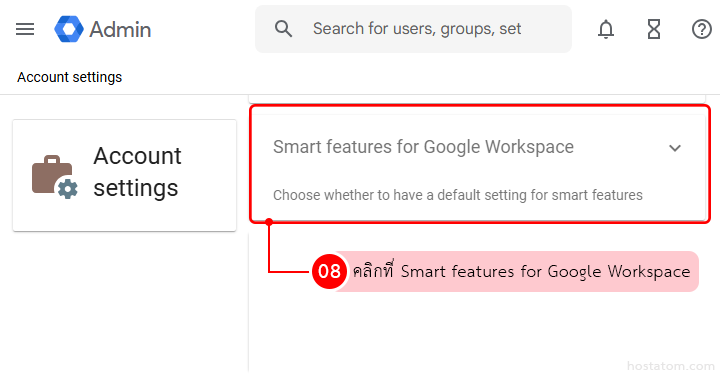
ที่ Default settings เลือก Set a default โดยให้ ติ๊กถูก (✓) ที่หน้าข้อความดังนี้
- Turn on smart features in Gmail, Chat, and Meet – เปิดใช้งานฟีเจอร์ Gemini ใน Gmail, Chat และ Meet
- Turn on smart features in Google Workspace services
This includes Gmail, Chat, Meet, Calendar, Drive, and more – เปิดใช้งานฟีเจอร์ Gemini ในบริการของ Google Workspace ซึ่งรวมถึง Gmail, Chat, Meet, ปฏิทิน (Calendar), ไดรฟ์ (Drive) และบริการอื่น ๆ
กดปุ่ม Save
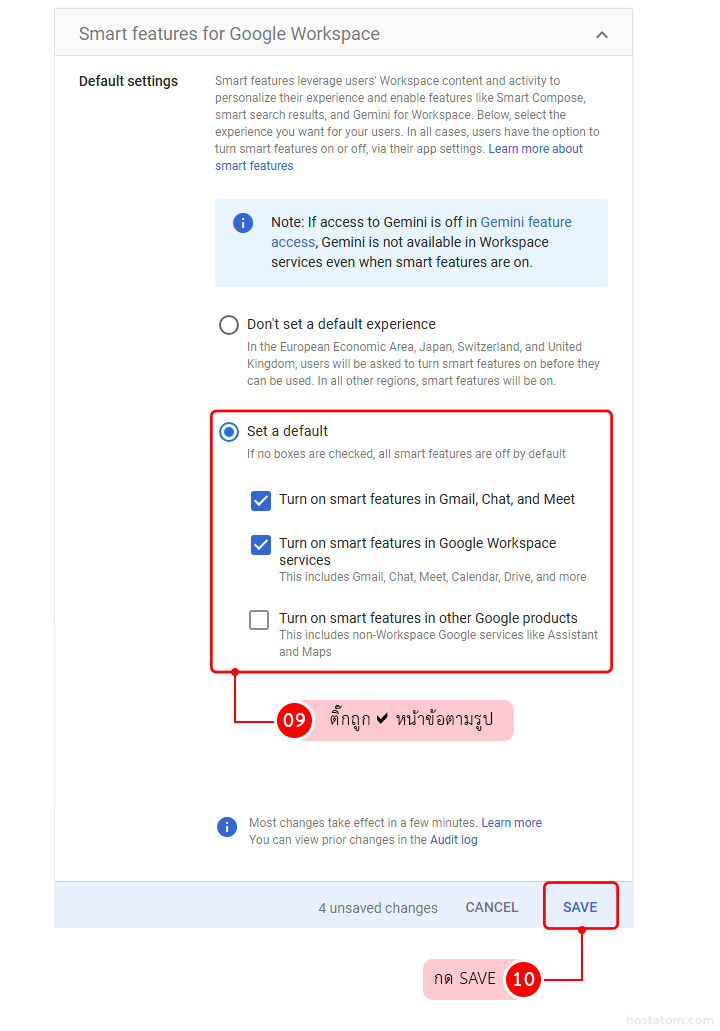
ทีนี้คุณก็สามารถใช้งาน Gemini ร่วมกับฟีเจอร์ต่าง ๆ ของ Google ได้แล้ว
ตัวอย่างการสั่งงาน Gemini
คุณสามารถใช้คำสั่งเช่น:
- “Create a new folder in my Drive called Q2 Forecast” ใน Google Drive
👉 สร้างโฟลเดอร์ใหม่ในไดรฟ์ทันที
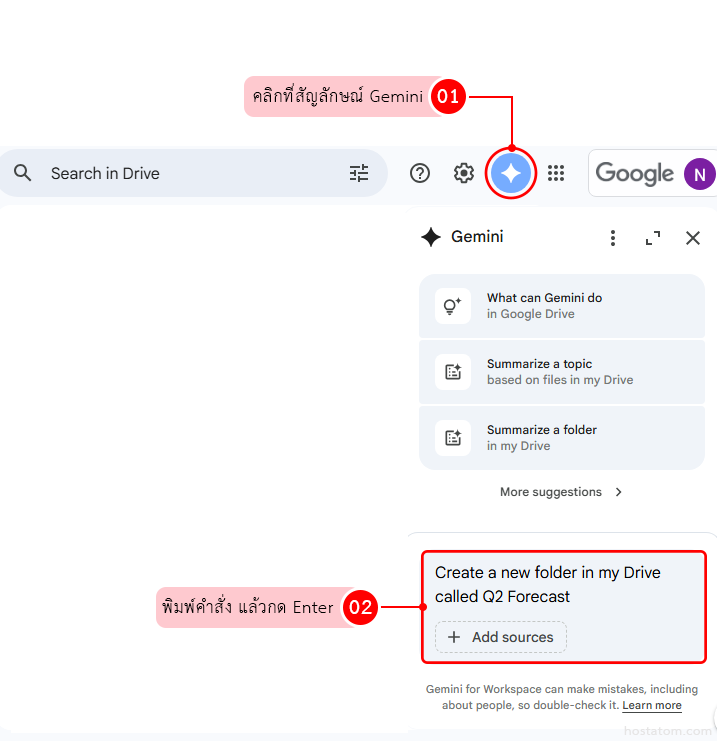
ระบบจะถามย้ำว่า ต้องการให้สร้างที่ My Drive ใช่หรือไม่ ถ้าใช่ให้คลิกที่ Create
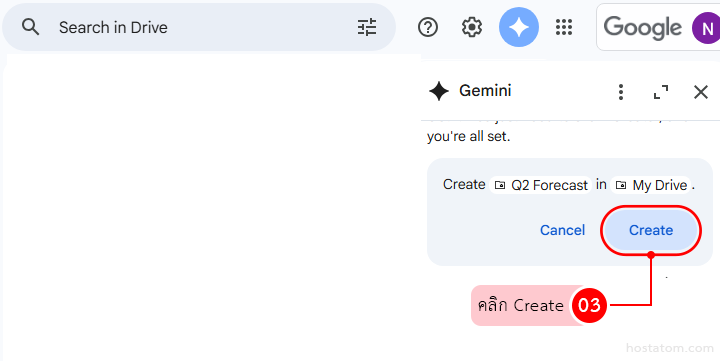
โฟลเดอร์จะถูกสร้างอัตโนมัติ ดังภาพ
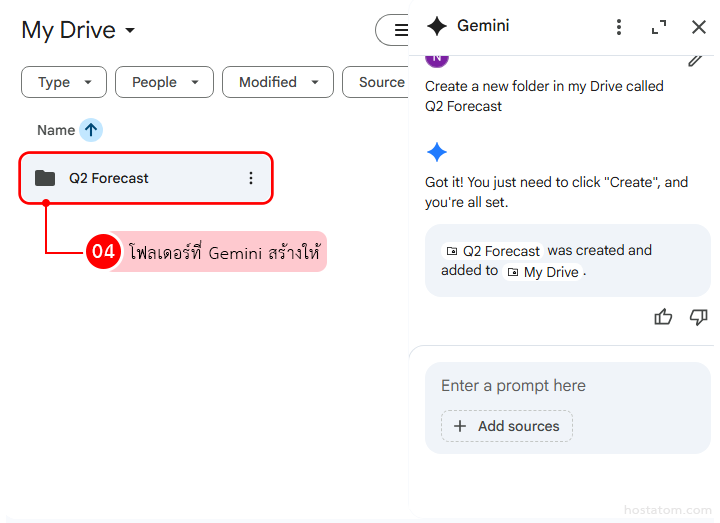
หรืออาจจะใช้คำสั่ง ดังต่อไปนี้ก็ได้
- “Move the Q1 2024 files into the Q1 Forecast folder”
👉 ย้ายไฟล์ไปยังโฟลเดอร์ที่กำหนด - “Generate a new folder and categorize my 3 slides”
👉 สร้างโฟลเดอร์ใหม่แล้วจัดหมวดหมู่สไลด์อัตโนมัติ - “Create a new Google Sheet named Budget Tracker”
👉 สร้าง Google Sheet ใหม่ในตำแหน่งที่กำหนด
Gemini รองรับการสั่งงานได้สูงสุด 5 ไฟล์ต่อคำสั่ง
และรองรับคำสั่งแบบยืดหยุ่น เช่น “Move these files to…” หรือ “Create a new Google Doc…”
แพคเกจที่จะใช้ Gemini ร่วมกับฟีเจอร์ต่างๆ ของ Google
- Business Standard, Business Plus
- Enterprise Standard, Enterprise Plus
- Gemini Education / Education Premium
- Google AI Pro / AI Ultra
เพิ่มเติม
- ฟีเจอร์เริ่มทยอยเปิดให้ใช้ตั้งแต่ 7 กรกฎาคม 2025 เป็นต้นไป
- หากยังไม่พบไอคอน Gemini ในแถบขวาของ Drive ให้รีเฟรช หรือแจ้งผู้ดูแลระบบ
- ใช้งานได้ทั้งบน Desktop และผ่านเว็บเบราว์เซอร์ (Chrome/Edge)
ใช้งาน Google Workspace และ Gemini อย่างมั่นใจกับ hostatom
hostatom พร้อมให้บริการ:
- ติดตั้งและดูแล Google Workspace ครบวงจร
- เปิดใช้งาน Gemini และ Smart features ให้เหมาะกับองค์กร
- ทีมงานพูดไทย พร้อมให้คำแนะนำและซัพพอร์ต 24/7
📌 เริ่มใช้งานกับ hostatom ได้ทันทีที่
👉 https://www.hostatom.com/google-workspace
